Oppdatert april 2024: Slutt å få feilmeldinger og senk systemet med optimaliseringsverktøyet vårt. Få den nå på denne koblingen
- Last ned og installer reparasjonsverktøyet her.
- La den skanne datamaskinen din.
- Verktøyet vil da fiks datamaskinen din.
I tillegg til automatisk korreksjon, gjør kommunikasjon raskt og enkelt å legge til klistremerker og uttrykksikoner i chat-meldinger. Hvis du bruker OneNote som standardmerknad, kan du legge til grafiske klistremerker eller emoji til OneNote for å forbedre kommunikasjonen.
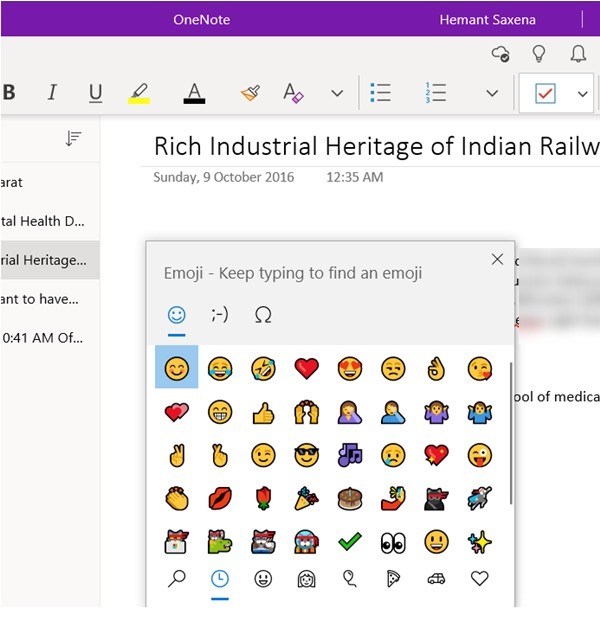
Med den utbredte bruken av mobile enheter i næringslivet, har peer-to-peer-kommunikasjon måttet utvikle seg for å tillate forskjellige former for korthåndsnotater som er egnet for chat-applikasjoner og brukere med nedsatt tommelbevegelse. En av de vanligste formene for kortvarig kommunikasjon utviklet for mobilitetens alder er det ikonbaserte vokabularet kjent som emoji.
Sett inn klistremerker til OneNote
- Følg disse trinnene for å legge til et klistremerke til notatene dine:
- Klikk på hvor som helst side der du vil legge til et klistremerke.
- Klikk på Klistremerker i kategorien Sett inn.
- Klikk på klistremerket du vil sette inn i klistremerke-ruten som åpnes.
- Hvis etiketten du vil sette inn ikke vises, velger du et annet kategoriikon på venstre side av etikettpanelet.
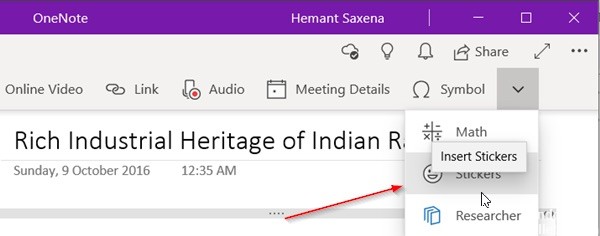
Tilpasse klistremerker i OneNote
Du kan endre et innsatt klistremerke som følger:
Hvis du vil flytte et klistremerke til et annet sted på siden din, plasserer du musepekeren over klistremerket til du ser et markørikon for krysshår, og klikk deretter og dra klistremerket til det nye stedet.
Oppdatering fra april 2024:
Du kan nå forhindre PC -problemer ved å bruke dette verktøyet, for eksempel å beskytte deg mot tap av filer og skadelig programvare. I tillegg er det en fin måte å optimalisere datamaskinen for maksimal ytelse. Programmet fikser vanlige feil som kan oppstå på Windows -systemer uten problemer - du trenger ikke timer med feilsøking når du har den perfekte løsningen på fingertuppene:
- Trinn 1: Last ned PC Repair & Optimizer Tool (Windows 10, 8, 7, XP, Vista - Microsoft Gold-sertifisert).
- Trinn 2: Klikk på "start Scan"For å finne Windows-registerproblemer som kan forårsake PC-problemer.
- Trinn 3: Klikk på "Reparer alle"For å fikse alle problemer.
Hvis du vil endre størrelsen på et klistremerke, klikker du og drar ett av størrelseshåndtakene i hjørnene på klistremerket (på et tallerken kan du peke på og deretter bruke to fingre til å trykke på eller strekke klistremerket).
Hvis du vil rotere eller vende et klistremerke, klikker du for å velge klistremerke, og deretter klikker du kategorien Ribbon Image for å se bla og rotere kommandoene.
Hvis du vil angi et klistremerke som bakgrunnsbilde slik at du kan berøre det, klikker du kategorien Bilde for å velge klistremerke, og deretter klikker du Sett bilde som bakgrunn.
Sett inn Emoji-en til OneNote
Til legg til en eller flere emoji-er til teksten i notatene dine, gjør følgende:
- Klikk på hvilken som helst side der du vil legge til en emoji.
- Trykk på Start + Punkt (.) På tastaturet for å åpne emoji-vinduet.
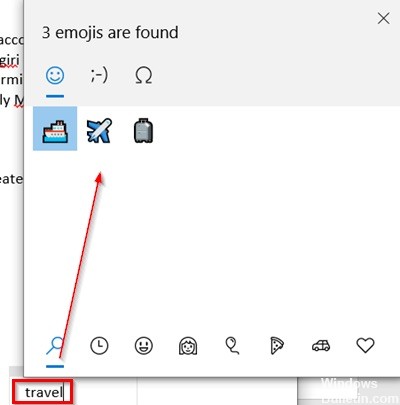
Gjør ett av følgende for å finne og legge til en emoji:
Nederst i emoji-vinduet, klikk på et kategoriikon (for eksempel smileys og dyr, mennesker, fester og objekter, etc.) for å se alle emojiene som er tilgjengelige i den kategorien, og klikk deretter på emojiene du vil legge til.
For å raskt finne en emoji uten å bruke kategorier, skriv inn navnet på en emoji (for eksempel "fest") for å se alle tilgjengelige emojier som samsvarer med denne beskrivelsen, og klikk deretter på emojien du vil sette inn.
Slik kan du sette inn et klistremerke eller emoji i OneNote for Windows 10.
Fristes du av ideen om å sette emoji sømløst inn i dokumentene dine? Eller tror du det bare er en gimmick som kaprer bedriftens kommunikasjon?
Ekspert Tips: Dette reparasjonsverktøyet skanner depotene og erstatter korrupte eller manglende filer hvis ingen av disse metodene har fungert. Det fungerer bra i de fleste tilfeller der problemet skyldes systemkorrupsjon. Dette verktøyet vil også optimere systemet ditt for å maksimere ytelsen. Den kan lastes ned av Klikk her

CCNA, Webutvikler, PC Feilsøking
Jeg er en datamaskinentusiast og en praktiserende IT-profesjonell. Jeg har mange års erfaring bak meg i dataprogrammering, feilsøking og reparasjon av maskinvare. Jeg er spesialisert på webutvikling og database design. Jeg har også en CCNA-sertifisering for nettverksdesign og feilsøking.

